استخدام رمز الاستجابة السريعة لتقويم Google: مشاركة الأحداث على الفور
لإنشاء رمز الاستجابة السريعة (QR) للرابط أو الفيديو أو الصورة - انقر على الزر أدناه.

أصبحت أكواد الاستجابة السريعة شائعة لمشاركة المعلومات بسهولة، ودمجها مع تقويم Google يرفع تنظيم الأحداث إلى المستوى التالي. تعمل هذه التقنية على سد الفجوة بين الترويج للأحداث المادية والرقمية، مما يوفر تكاملاً سلسًا عبر الأنظمة الأساسية. سواء كنت تخطط لاجتماع أو تستضيف ورشة عمل أو تنسق حدث اجتماعي ، فإن أكواد الاستجابة السريعة تبسط مشاركة تفاصيل الحدث وتضمن للمشاركين الوصول السريع إلى تقويمك.
من الضروري تحديد التاريخ والوقت الذي تنظم فيه حدثًا رسميًا على مستوى الشركة أو احتفالًا غير رسمي. ففي النهاية، لن يحضر ضيوفك حدثك إلا إذا تذكروه.
يجب عليك التأكد من أن الجميع يتذكرون الحدث الخاص بك. والحل الأفضل هو إضافة معلومات حول الحدث إلى تقويم Google الخاص بكل ضيف باستخدام رمز الاستجابة السريعة للتقويم Google الذي يمكنك إنشاؤه عبر مولد رمز الاستجابة السريعة. يذكر التطبيق المستخدمين تلقائيًا بالوقت والمكان والتفاصيل الأخرى مع اقتراب التاريخ.
كيف يعمل رمز الاستجابة السريعة لحدث تقويم Google
يمكنك إنشاء تذكيرات للمهام المهمة في تقويم Google. للقيام بذلك، افتح التطبيق على هاتفك الذكي، وحدد تاريخًا، وأدخل المعلومات واحفظها. الإجراء ليس معقدًا ولكنه يستغرق بعض الوقت.
لنفترض أنك كمنظم تريد جذب الضيوف إلى حدثك. تذكر أن الإجراء المطول المتمثل في إنشاء تذكير يدويًا سيؤدي إلى خفض معدل التحويل. لزيادة الحضور في حدثك، اختر طريقة بديلة - شارك رمز الاستجابة السريعة لتقويم Google مع ضيوفك.
إذا قمت بإنشاء رمز QR لحدث تقويمي، فلن تحتاج إلى معلومات الاتصال الخاصة بضيوفك لإرسال الدعوات. سيقوم الضيوف بمسح الرمز التفاعلي، وسيتم إضافة تذكير الحدث إلى تقويمهم تلقائيًا. الميزة الرئيسية لهذا الرمز QR هي أنه لا يتطلب أي بيانات مستخدمين. فيما يلي الخطوات اللازمة لإنشاء رموز QR وتنفيذها بشكل صحيح لحدث تقويمي.

إعداد تفاصيل الحدث
قبل إنشاء رمز الاستجابة السريعة، قم بتنظيم معلومات الحدث بعناية في تقويم Google. قم بتضمين تفاصيل شاملة مثل عنوان الحدث والتاريخ والوقت والموقع وأي ملاحظات إضافية. ضع في اعتبارك المناطق الزمنية إذا كنت تنظم أحداثًا دولية أو اجتماعات افتراضية. كلما كانت تفاصيل الحدث أكثر اكتمالاً، زادت قيمة رمز الاستجابة السريعة الخاص بك.
إنشاء رمز الاستجابة السريعة
تتطلب عملية إنشاء رمز الاستجابة السريعة لحدث تقويم Google الخاص بك الاهتمام بالتفاصيل والتنسيق المناسب. تأكد من ترميز جميع المعلومات الضرورية بشكل صحيح، بما في ذلك مدة الحدث وإعدادات التكرار وأدوار المشاركين. يجب إنشاء رمز الاستجابة السريعة بحجم وتنسيق مناسبين لطريقة التوزيع المقصودة.
خيارات التخصيص
يمكن تخصيص رمز الاستجابة السريعة الخاص بك ليتناسب مع علامتك التجارية أو موضوع الحدث. ضع في اعتبارك أنظمة الألوان الشعارات، و عناصر التصميم التي تعزز التعرف مع الحفاظ على الوظيفة. تذكر أن أي تخصيص لا ينبغي أن يؤثر على إمكانية مسح الرمز.
الاختبار والتحقق
قبل توزيع رمز الاستجابة السريعة الخاص بك، قم بإجراء اختبار شامل عبر أجهزة وتطبيقات مسح مختلفة. تأكد من نقل جميع تفاصيل الحدث بشكل صحيح وأن تكامل التقويم يعمل بسلاسة. اختبر الرمز في ظل ظروف إضاءة مختلفة ومسافات مسح مختلفة.
لماذا تستخدم رموز الاستجابة السريعة (QR Codes) لأحداث تقويم Google؟
يؤدي استخدام رموز الاستجابة السريعة QR لأحداث تقويم Google إلى تحقيق العديد من المزايا، وخاصةً لأولئك الذين ينظمون اجتماعات أو مؤتمرات أو تجمعات اجتماعية متكررة. وفيما يلي بعض الأسباب التي تجعل رموز الاستجابة السريعة QR تجعل تقويم Google أكثر فعالية:
-
سهولة الوصول: يؤدي الفحص السريع إلى إظهار تفاصيل الحدث مباشرة على جهاز المشارك.
-
تنظيم بدون ورق: تلغي رموز الاستجابة السريعة (QR Codes) الحاجة إلى الجداول المطبوعة، مما يجعل العملية صديقة للبيئة.
-
تعزيز المشاركة: تجعل رموز الاستجابة السريعة (QR) من السهل على الأشخاص الرد على دعوات الحضور وإضافة الأحداث إلى تقويماتهم.
-
مرونة متزايدة: تعمل رموز الاستجابة السريعة (QR) مع أي جهاز يحتوي على كاميرا، مما يجعلها متاحة على نطاق واسع.
من خلال مسح رمز الاستجابة السريعة QR، يمكن للمستخدمين حفظ تفاصيل الحدث أو العثور على المعلومات ذات الصلة دون الحاجة إلى إدخال التفاصيل يدويًا، مما يخلق تجربة سلسة للمنظمين والحاضرين على حد سواء.
كيفية إنشاء رمز الاستجابة السريعة لتقويم Google
تحتاج إلى مولد رمز الاستجابة السريعة وبضع دقائق مجانية لتنفيذ خطة الحدث الخاص بك. اتبع هذه التعليمات البسيطة حول كيفية إنشاء رمز الاستجابة السريعة المجاني لحدث تقويم Google:
أنشئ
رمز الاستجابة السريعة الآن!
ضع رابط رمز الاستجابة السريعة الخاص بك، وأضف اسمًا لرمز الاستجابة السريعة الخاص بك، وحدد فئة المحتوى وقم بإنشائه!
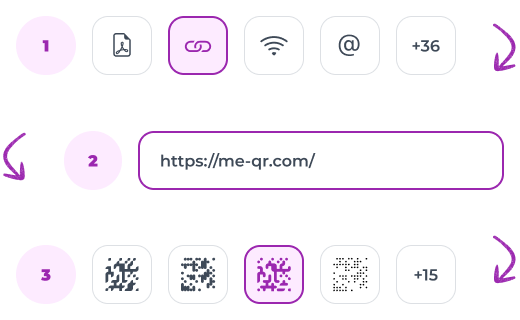
- أنشئ تذكيرًا في تقويم Google. للقيام بذلك، افتح التطبيق وانقر على "إنشاء" وحدد جميع تفاصيل الحدث. بعد ذلك، انشر الحدث وانسخ الرابط إلى الحدث.
- انتقل إلى صفحة مولد رمز الاستجابة السريعة انتقل إلى رمز الاستجابة السريعة مولد ME-QR . حدد نوع الرمز "رابط" وابدأ في إنشاء رمز QR لعنوان URL باستخدام رابط تطبيق تقويم Google.
- أضف رابط تذكير تقويم Google الخاص بك إلى الحقل المناسب. اختياريًا، حدد فئة المحتوى وعنوان الكود، ثم انقر فوق "تخصيص وتنزيل QR".
- قم بتخصيص التصميم. اختر الإطار واللون، وقم بتغيير الزوايا، وأضف رمز الاستجابة السريعة QR للحث على اتخاذ إجراء. النقطة الأخيرة ضرورية لزيادة عدد عمليات مسح الرمز. اطلع على النصائح وأمثلة رمز أمثلة للحث على اتخاذ إجراء .


- اختبر الكود عبر كاميرا هاتفك الذكي. يعمل الكود إذا أضاف تقويم Google الحدث تلقائيًا. إذا لم يتم تحميل رمز الاستجابة السريعة أو عرض المحتوى الخطأ، فقم بتعديله.
- اختر من بين تنسيقات PNG وSVG المتاحة وقم بتنزيل رمز الاستجابة السريعة. ثم شاركه حتى يتمكن ضيوفك من مسح الرمز وإضافة تذكير الحدث تلقائيًا إلى تقويمهم.
يمكن تحسين رموز الاستجابة السريعة لتقويم Google من خلال العديد من التكاملات والميزات المتقدمة. ويمكن ربطها بأدوات إنتاجية أخرى ومنصات إدارة الأحداث وأنظمة الاتصالات. وتسمح التكنولوجيا بالتحديثات الديناميكية، مما يعني أن التغييرات التي تطرأ على حدث التقويم تنعكس في الوقت الفعلي عندما يقوم المستخدمون بمسح الرمز.
استخدام رموز QR لتقويم Google في سيناريوهات مختلفة
يتضمن الاستخدام الفعال لرموز الاستجابة السريعة لتقويم Google تخصيصها لسياقات مختلفة. يمكن لهذه الرموز تبسيط الحضور والتنظيم عبر الأحداث المتنوعة، من الاجتماعات المؤسسية إلى التجمعات المجتمعية، مما يضمن حصول المشاركين على التفاصيل التي يحتاجون إليها بمسح ضوئي واحد.
الاجتماعات المؤسسية
من خلال تضمين رمز الاستجابة السريعة في دعوات الاجتماع أو رسائل البريد الإلكتروني، يمكن للمشاركين مسح الحدث وحفظه في تقويم Google الخاص بهم. بالنسبة للاجتماعات على مستوى الشركة، فإن مشاركة رمز الاستجابة السريعة مسبقًا تضمن أن يتمكن كل موظف من إضافة الاجتماع بسهولة دون إدخال يدوي. تستفيد اجتماعات الأقسام أيضًا من رموز الاستجابة السريعة، مما يسمح للفرق بتجنب تعارضات الجدولة وتسهيل التخطيط السلس للأحداث. يمكن لمديري المشاريع توزيع رموز الاستجابة السريعة لجلسات بدء المشروع أو مراجعات المعالم، والتأكد من أن جميع أصحاب المصلحة لديهم تفاصيل الحدث اللازمة في متناول اليد.
الترويج للندوات عبر الإنترنت والفعاليات عبر الإنترنت
بالنسبة للأحداث التي تقام عبر الإنترنت، توفر أكواد الاستجابة السريعة طريقة سهلة للمشاركين لإضافة تفاصيل الحدث وتلقي التذكيرات، مما يقلل بشكل كبير من فرص تفويت الجلسات. يتيح نشر رمز الاستجابة السريعة على صفحة الويب الخاصة بالحدث للزوار إضافة الندوة عبر الإنترنت على الفور إلى تقويمهم بمسح ضوئي واحد. بالإضافة إلى ذلك، يساعد تضمين الرمز داخل رسائل البريد الإلكتروني الخاصة بالدعوة المستلمين على حفظ الحدث بسرعة دون الحاجة إلى النقر فوق روابط متعددة. إن مشاركة رمز رمز الاستجابة السريعة للندوات عبر الإنترنت على وسائل التواصل الاجتماعي، سواء كمنشور أو في القصص، يزيد من الرؤية ويجعله في متناول جمهور أوسع.
المؤتمرات والندوات
في إعدادات المؤتمرات، تعد رموز الاستجابة السريعة مفيدة للغاية لإدارة الجداول الزمنية المزدحمة ومساعدة الحاضرين على تتبع الجلسات المتعددة طوال اليوم. عندما يكون لكل ندوة أو ورشة عمل رمز استجابة سريعة فريد، يمكن للمشاركين حفظ الجلسات التي يهتمون بها فقط بشكل انتقائي، مما يضمن عدم تفويت المناقشات القيمة. يتيح تضمين رموز الاستجابة السريعة في البرامج المطبوعة للحاضرين مسح وإضافة الأحداث أثناء مراجعة الجدول الزمني، بينما توفر اللافتات الموجودة عند مكتب التسجيل سهولة الوصول إلى قائمة الأحداث الكاملة.
فعاليات المدرسة والأنشطة المجتمعية
تعتبر رموز الاستجابة السريعة فعالة أيضًا لإدارة الأحداث المدرسية والمجتمعية، حيث تساعد الحاضرين على الوصول إلى الجداول الزمنية والبقاء منظمين. يمكن للمدارس إضافة رموز الاستجابة السريعة إلى منشورات الأحداث ، مما يسمح للآباء والطلاب بحفظ التواريخ الرئيسية على الفور. تستفيد المراكز المجتمعية والمكتبات والمنظمات الأخرى من رموز الاستجابة السريعة من خلال تضمينها في لوحات الإعلانات أو نشرات البرامج، مما يوفر سهولة الوصول إلى المعلومات حول الأحداث القادمة. عند استخدامها في الأحداث الرياضية أو اللامنهجية، تساعد رموز الاستجابة السريعة المشاركين على البقاء على اطلاع على الجداول الزمنية وتسهل على المؤيدين متابعة التفاصيل.
خاتمة
يوفر دمج رموز الاستجابة السريعة مع تقويم Google طريقة فعّالة وسهلة الاستخدام لمشاركة الأحداث وتنظيمها. من تحسين إمكانية الوصول إلى ضمان المشاركة السلسة، تعمل رموز الاستجابة السريعة على تحويل تجربة إدارة الأحداث، مما يجعلها أكثر تفاعلية وراحة للحاضرين. باستخدام مولد رمز الاستجابة السريعة عبر الإنترنت ME-QR، يمكنك بسهولة إنشاء رموز الاستجابة السريعة للأحداث وتخصيصها وتوزيعها عبر المنصات الرقمية والمادية، مما يزيد من نطاق ومشاركة أحداث تقويم Google الخاص بك. سيؤدي تبني هذه التكنولوجيا إلى تبسيط عملية إضافة الأحداث إلى التقويمات، وتعزيز الحضور، وإنشاء تجربة مبسطة لأي مناسبة.






























